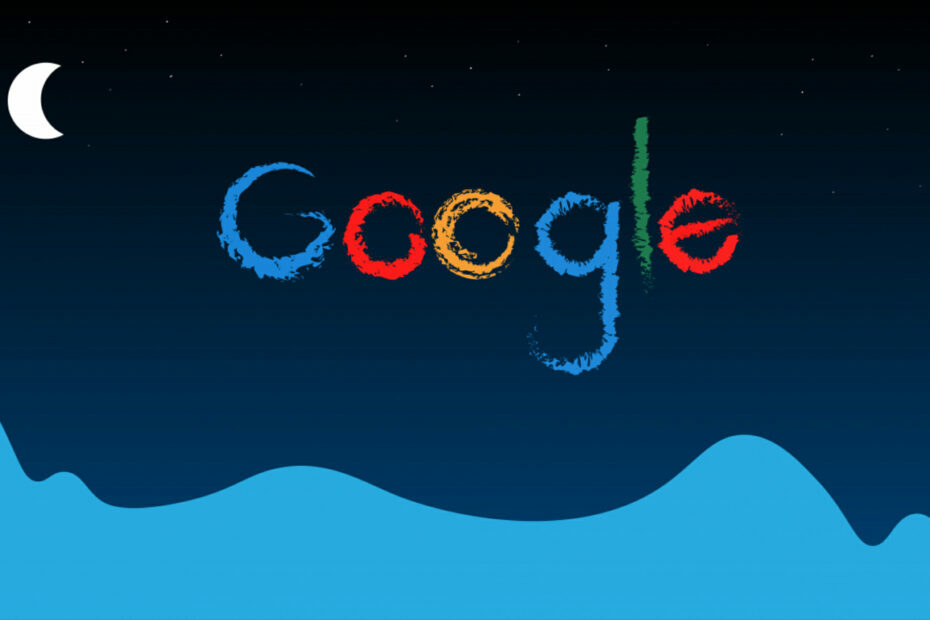Kõrval Namratha Nayak
Google Drive on pilveplatvorm, mida saab kasutada failide salvestamiseks, failide sünkroonimiseks ja teiste kasutajatega jagamiseks. Kasutajad on märganud, et Google Drive ei luba teil faili alla laadida, kui suur hulk kasutajaid üritab selle faili lingile juurde pääseda. Eelkõige juhtub see siis, kui fail on suur või seda on jagatud suure hulga kasutajatega. Sel ajal näeb kasutaja veateadet "Vabandust, te ei saa seda faili praegu vaadata ega alla laadida." või "Google Drive'i allalaadimiskvoot on ületatud." kui proovite faili alla laadida.
Kas seisate silmitsi Google Drive'i allalaadimiskvoot on ületatud viga faili allalaadimisel? Seejärel jätkake ja järgige selle vea parandamiseks selles artiklis mainitud samme.
Google Drive'i allalaadimiskvoodi ületamise vea parandamise sammud
1. Ava Google Drive'i fail mida soovite alla laadida.
Kui klõpsate nupul Lae alla nuppu, näete ülaltoodud veateadet.
2. Nüüd klõpsake nuppu Signsisse nuppu oma Google'i kontole sisselogimiseks, kui te pole sisse logitud.
REKLAAM
Sisestage oma õige Google'i konto mandaadid oma Google Drive'i sisse logimiseks.
3. Pärast sisselogimist näete vealehte, mida nähti faili allalaadimisel.
Mine lehele URL aadressiribal ja asenda u/0/uc? id= koos file/d/
Samuti eemaldage &export=allalaadimine URL-is ja tippige tekst /view, ja vajuta nuppu Sisenema võti

4. Avanenud lehel näete Faili eelvaadet ei saanud vaadata.

Siin klõpsake nuppu kolme punktiga menüü paremas ülanurgas ja valige Lisa tärn.

5. Minge oma Google Drive'i konto avalehele.
Siin uue kausta loomiseks klõpsake nuppu Uus nuppu ülaosas.

Seejärel valige avanevas menüüs suvand Kaust.

Tüüp a uue kausta nimi (näiteks Laadi mäng alla) ja klõpsake nuppu Loo.

6. Klõpsake vasakpoolsel paneelil nuppu Tärniga tähistatud vahekaarti, et minna tärniga tähistatud kausta.

Paremklõps failis, mille olete ülaltoodud sammus tärniga tähistanud.
Valige kontekstimenüüst Lisage otseteesõitma.

7. Valige hüpikaknas kaust, mille lõite hiljuti Google Drive'is.
Seejärel klõpsake nuppu Lisa otsetee.

8. Minge tagasi oma Drive'i, valides Minu ketas vasakpoolsel paanil.

Paremklõps kaustas, mis sisaldab faili otseteed, ja valige suvand Lae alla.

9. Sõltuvalt faili suurusest kulub Google Drive'il faili allalaadimiseks ettevalmistamiseks veidi aega.
Seejärel algab allalaadimine automaatselt.
See on kõik!
Täname lugemise eest.
Kui see artikkel oli Google Drive'i allalaadimiskvoodi ületatud vea lahendamisel piisavalt informatiivne, siis andke meile teada oma mõtted ja arvamused selle kohta allolevas kommentaaride jaotises.
Teie e-posti aadressi ei avaldata.Kohustuslikud väljad on märgitud *